Notepad++是程序员必备的文本编辑器支持win32位,win64位操作系统,支持27种编程语言,Notepad++中文版通吃 C,C++,Java,C#,XML,HTML,PHP,JS 等,完全可取代系统笔记本。
Notepad++是一款非常有特色的开源最好用的文本编辑器。可以支持语言包括c,c++,java,c#,xml,html,php,javascript等。它的功能比Windows中的Notepad,记事簿强大,除了可以用来制作一般的纯文字说明文件,也十分适合当作撰写电脑程序的编辑器。Notepad++不仅有语法高亮度显示,也有语法折叠功能,并且支援宏以及扩充基本功能的外挂模组。

Notepad++是一套非常有特色的自由软件的纯文字编辑器,许可证:GPL,有完整的中文化接口及支援多国语言撰写的功能,UTF8技术。
【功能特点】
1、打印所见即所得:如果有彩色打印机,你可以把你的源代码以多种颜色打印出来。
2、用户自定义编程语言言:自定的编程语言不仅有语法高亮度显示功能,而且有语法折叠功能功能。注释、关键字和运算符号也可以自定义。
3、字词自动完成功能:用户能做自己的API列表,或从下载专区下载需要的api文件 。一旦api文件建立完成且在正确的路径系统,键入Ctrl+Space,你可以修改这个快捷键启动字词自动完成功能。欲知更多信息,请参考字词自动完成功能在线帮助。
4、支持同时编辑多文件:可以同时开启多页面来编辑。
5、支持多重视窗同步编辑:用户可同时有两个视窗对比排列。不但能开启两个不同文件在分别两个不同的窗口,并且能开启一个单独文件在两个不同的视窗内,clone mode进行同步编辑。同步编辑的成果将在两个的窗口内同时更新。请参考同步编辑画面。
6、搜索和替换正则表达式:用户可用正则表达式来搜索和替换一个字符串。
7、完全支持拖曳功能:用户可用拖曳功能来开启文件,也可以用拖曳功能来变换开启文件的位置,甚至可拖曳开启文件从一个窗口到另一个窗口。
8、自动检测开启文件状态:如果外部修改,或删除Notepad++已开启文件,用户将会被通知更新文件内容,或删除档案。
9、支持多国语言:支持中日韩Windows环境,及阿拉伯语与希伯来文的Windows环境。
10、高亮括号及缩排辅助:当光标移至下列字符{ } [ ],旁时,此字符与远方相对应的字符以及缩排辅助,如果存在的话将会以高亮来显示。
11、书签:用户可以单击书签边行,书签边行位于列数边行右方或使用键盘捷径Ctrl+F2来标明或移除书签。使用键盘捷径F2到下一个书签或Shift+F2到上一个书签。如欲清除所有书签,使用菜单“寻找”->“清除所有书签”。
12、巨集,宏:用户可储存数百个巨集,宏指令,并分配快捷键。
13、其它:放大与缩小功能内部窗口位置可任意移动

【Json格式化插件】
有很多用户在刚开始使用Notepad++的时候,是没有管理插件的,其中包括Json格式化插件,那怎么样才能通过这款软件找到该插件呢?别急,通过下面的图文教程来告诉你,一起来了解一下。
1、下载插件压缩包并解压出dll:Jsonviewer2.dll,64位或NPPJSONViewer.dll,32位;
2、拷贝对应dll到Notepad++安装目录下的plugins目录。
3、重启Notepad++程序,在插件栏选择即可使用。
【设置主题】
之前有不少用户表示自己不太喜欢Notepad++的主题风格,这样的话,你就可以通过软件自带的不同主题,根据自己的爱好进行更改设置,具体教程步骤,小编已经在下文内容中分享出来了,不懂得小伙伴可查看了解。
1、打开电脑上的Notepad++,我将以图中的这段代码来进行主题设置的演示。
2、在Notepad++上部分的导航栏中找到“设置”项,点开后选择'语言格式设置'。
3、进入到语言格式设置的主界面后,可以看到有'主题'选择项,以及该主题对应的语言格式,和字体以及字体颜色、大小等多种自定义设置。
4、当我们从'选择主题'中选择任何一种主题后,Notepad++会立即将该主题的样式呈现在代码中。
5、当你不喜欢主题的字体颜色、背景颜色或者字体大小和风格时,可以根据个人喜好选择相应的颜色和字体形式,然后勾选'使用全局xxxx'字样的设置;
6、当设置好相应的主题风格后,点击'保存并关闭',Notepad++的主题就被设置为个人喜欢的风格了。
【快捷键大全】
想要在使用Notepad++时,提高编程效率的话,第一件事情就是能完全掌握这款软件内的功能快捷键,这样一来,你编程的速度也得以进一步提升,到底有哪些快捷键呢?总共四个方面,下面小编给大家罗列出来。
1、文件相关
Ctrl-O打开文件
Ctrl-N新建文件
Ctrl-S保存文件
Ctrl-Alt-S文件另存为
Ctrl-Shift-S保存所有打开文件
Ctrl-P打印
Alt-F4退出程序
Ctrl-Tab文件标签跳转,跳至下一个打开文件
Ctrl-Shift-Tab文件标签跳转,跳至上一个打开文件
Ctrl-W关闭当前文件
2、编辑相关
Ctrl-C复制
Ctrl-Insert同上,复制
Ctrl-Shift-T复制当前行至剪贴板
Ctrl-X剪切
Shift-Delete同上,剪切
Ctrl-V粘帖
Shift-Insert同上,粘帖
Ctrl-Z撤销上一次操作
Alt-Backspace同上
Ctrl-Y重做,注:撤销后,重做刚刚撤销的动作
Ctrl-A全选
Alt-Shift-方向键 或 Alt + 鼠标左键列选择模式
Ctrl + 鼠标左键非连续性的多区域选择
ALT-C列编辑器
Ctrl-D复制当前行至下方,或者复制选中区域至其后
Ctrl-T复制当前行至剪贴板,注:帮助中说是将当前行与上一行交换位置
Ctrl-Alt-T与上一行进行交换
Ctrl-Shift-Up将当前行上移一行
Ctrl-Shift-Down将当前行下移一行
Ctrl-L删除当前行
Ctrl-I-,注:帮助中是分割多行,不过最新版中不起作用
Ctrl-J合并多行,注:使用时要选择中需要合并的行
Ctrl-G跳转至某行对话框
Ctrl-Q添加/删除注释
Ctrl-Shift-Q区块添加/删除注释
Tab (selection of one or more full lines)插入Tab
Shift-Tab (selection of one or more full lines)删除位置之前的Tab
Ctrl-BackSpace删除当前位置至单词开始的内容
Ctrl-Delete删除当前位置至单词结尾的内容
Ctrl-Shift-BackSpace删除当前位置至行首的内容
Ctrl-Shift-Delete删除当前位置至行尾的内容
Ctrl-U转换为小写
Ctrl-Shift-U转换为大写
Ctrl-B跳转至配对的括号
Ctrl-Space触发函数自动完成列表
Ctrl-Shift-Space触发函数参数提示
Ctrl-Enter触发关键字自动完成列表
Ctrl-Alt-R整个页面文字方向从右到左
Ctrl-Alt-L整个页面文字方向从左到右,注:在安装了zencoding后,此快捷键可能被覆盖
Enter回车
Shift-Enter同上
3、搜索相关
Ctrl-F打开搜索对话框
Ctrl-H打开替换搜索对话框
F3搜索下一个结果
Shift-F3搜索上一个结果
Ctrl-Shift-F文件中搜索
F7调到寻找结果
Ctrl-Alt-F3快速查找下一个
Ctrl-Alt-Shift-F3快速查找上一个
Ctrl-F3选定并寻找下一个
Ctrl-Shift-F3选定并寻找上一个
F4下一次寻找结果
Shift-F4上一次寻找结果
Ctrl-Shift-I增量查找
Ctrl-n跳至下一个结果,用第n个风格标识,n为1~5,0是默认风格
Ctrl-Shift-n跳至上一个结果,用第n个风格标识,n为1~5,0是默认风格
Ctrl-F2收缩展开标签
F2跳至下一个标签处
Shift-F2跳至上一个标签处
4、显示相关
Ctrl-(Keypad-/Keypad+)或者Ctrl+鼠标滚轮放大/缩小页面
Ctrl-Keypad/回复到原始页面大小
F11开关全屏显示,显示标签页
F12开关全屏显示,不显示标签页
Ctrl-Alt-F收缩当前折叠
Ctrl-Alt-Shift-F展开当前折叠
Alt-0收缩所有折叠
Alt-(1~8)展开相应层折叠
Alt-Shift-0展开所有折叠
Alt-Shift-(1~8)展开所有层次折叠
5、运行相关
定义内容
F5打开运行窗口
Alt-F1获得PHP帮助
Alt-F2用Google搜索
Alt-F3用Wiki搜索哦
Alt-F5在本标签页中打开当前目录中,与光标位置文本同名的文件
Alt-F6在新标签页中打开当前目录中,与光标位置文本同名的文件
Ctrl-Alt-Shift-R在Chrome中打开
Ctrl-Alt-Shift-X在Firefox中打开
Ctrl-Alt-Shift-I在IE中打开
Ctrl-Alt-Shift-F在Safari中打开
Ctrl-Alt-Shift-O通过Outlook发送当前文件
【更新日志】
1、感谢 DigiCert 提供的 Microsoft 二进制代码签名,再次。
2、将 Scintilla 从 v3.56 升级到 v4.14。
3、修复了重新加载文件时内存问题的回归。
4、修复了双击网址后光标闪烁的问题。
5、使 Python 文件默认使用空格而不是制表符。
6、在“查找”对话框中添加了“在选择中计数”选项。
7、为“从磁盘重新加载”命令添加了 Ctrl + R 快捷键。
8、修复了在使用主题时 CSS 中的 ‘\’ 显示问题,删除 CSS 标记的 Batang 字体。
9、修复了右键点击 Docswitch 的列栏时崩溃的问题。
10、修复了在插件管理器中删除旧插件,旧系统时所有插件被删除的问题。


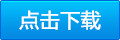


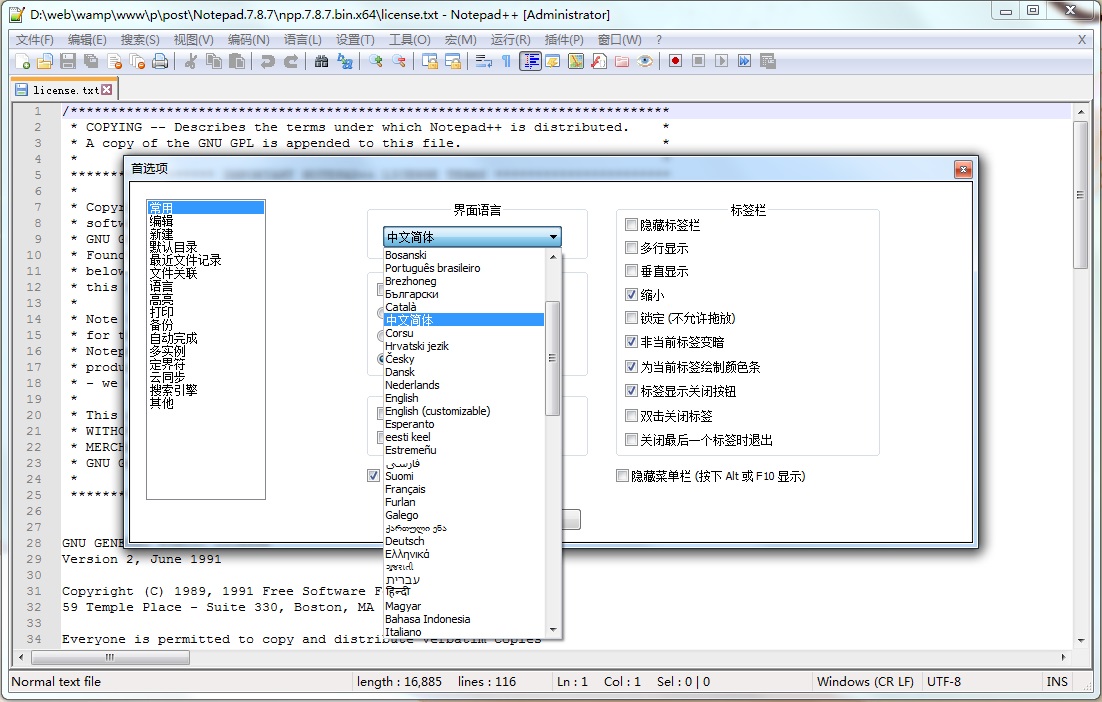
 网公网安备
网公网安备